Outlook'ta bir göndereni engelleme
Gelen kutunuz istenmeyen gönderenlerden gelen e-postalarla doluysa, e-postalarını Önemsiz Posta klasörüne göndermelerini engelleyebilirsiniz. Gönderene engellendiği bildirilmez.
Kullandığınız e-posta platformuna göre uygun sekmeyi seçin. Gönderenleri alan adına göre engellemek istiyorsanız Windows için Outlook’u veya Mac için Outlook’u kullanın.
- Web’de Outlook’a giriş yapın. Microsoft 365 e-posta adresinizi ve şifrenizi kullanın (GoDaddy kullanıcı adınız ve şifreniz burada çalışmayacaktır).
- Engellemek istediğiniz gönderenden gelen bir e-postayı seçin.
- Klasik şeridi mi yoksa Basitleştirilmiş şeridi mi kullandığınızı belirleyin.
- Klasik şeridi kullanıyorsanız: Engelle ve ardından Göndereni engelle seçeneğini belirleyin.
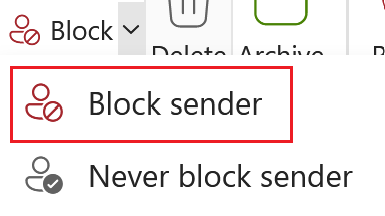
- Basitleştirilmiş şeridi kullanıyorsanız: Mesaj önizlemenin sağ üst köşesinde öğesini seçin.
 Diğer işlemler , ardından Engelle ve tekrar Engelle seçeneğini belirleyin.
Diğer işlemler , ardından Engelle ve tekrar Engelle seçeneğini belirleyin. - İleride Önemsiz E-posta klasörüne e-posta göndermek istediğinizi doğrulamak için Tamam seçeneğini belirleyin.

Bu gönderenden gelecek e-postalar önemsiz posta kutusuna gönderilecek. Bu eylemi geri almak istiyorsanız bu adımları tekrarlayın ancak bunun yerine 3. adımda Göndereni hiçbir zaman engelleme seçeneğini belirleyin.
Windows için Outlook’un artık 2 sürümü vardır: yeni Outlook ve klasik Outlook. Aşağıdaki adımlara geçmeden önce hangi sürümü kullandığınızı kontrol edin .
Yeni Görünüm
Bu bölümdeki adımlar işe yaramıyorsa, henüz yeni Outlook kullanmıyor olabilirsiniz. Bunun yerine Klasik Outlook bölümündeki adımları deneyin.
Etkinleştirdikten sonra E-posta Başlangıç, E-posta Plus veya Online İş Başlangıç gibi ek e-posta planları ekleyebilirsiniz.
- Outlook’u açın.
- Engellemek istediğiniz gönderenden gelen bir e-postayı seçin.
- Mesaj önizlemenin sağ üst köşesinde öğesini seçin
 Diğer işlemler , ardından Engelle ve tekrar Engelle seçeneğini belirleyin.
Diğer işlemler , ardından Engelle ve tekrar Engelle seçeneğini belirleyin. - İleride Önemsiz E-posta klasörüne e-posta göndermek istediğinizi doğrulamak için Tamam seçeneğini belirleyin.

Bu gönderenden gelecek e-postalar önemsiz posta kutusuna gönderilecek. Bu eylemi geri almak istiyorsanız bu adımları tekrarlayın ancak bunun yerine 3. adımda Göndereni hiçbir zaman engelleme seçeneğini belirleyin.
Klasik Görünüm
Bu bölümdeki adımlar işe yaramıyorsa klasik Outlook kullanmıyor olabilirsiniz. Bunun yerine Yeni Outlook bölümündeki adımları deneyin.
- Outlook’u açın.
- Engellemek istediğiniz gönderenden gelen bir e-postayı seçin.
- Klasik şeridi mi yoksa Basitleştirilmiş şeridi mi kullandığınızı belirleyin.
- Klasik şeridi kullanıyorsanız: Engelle ve ardından Göndereni Engelle seçeneğini belirleyin.

- Basitleştirilmiş şeridi kullanıyorsanız: Mesaj önizlemenin sağ üst köşesinde öğesini seçin.
 Daha fazla komut , ardından Engelle ve Göndereni Engelle seçeneğini belirleyin.
Daha fazla komut , ardından Engelle ve Göndereni Engelle seçeneğini belirleyin. - İleride Önemsiz E-posta klasörüne e-posta göndermek istediğinizi doğrulamak için Tamam seçeneğini belirleyin.
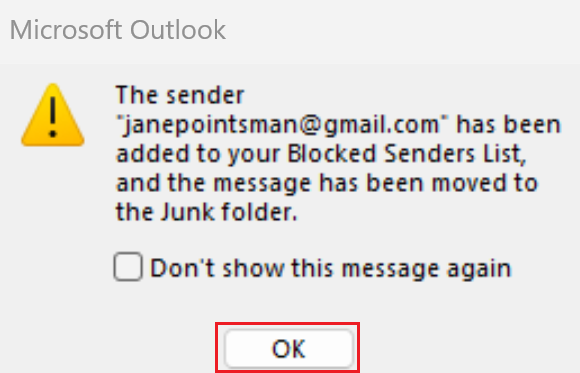
Bu gönderenden gelecek e-postalar önemsiz posta kutusuna gönderilecek. Bu eylemi geri almak istiyorsanız bu adımları tekrarlayın ancak bunun yerine 3. adımda Göndereni Asla Engelleme seçeneğini belirleyin.
- Outlook’u açın.
- Engellemek istediğiniz gönderenden gelen bir e-postayı seçin.
- Mesaj öğesini ve ardından Engelle öğesini seçin.
- Engelle seçeneğini görmüyorsanız, Önemsiz Posta seçeneğini ve ardından Göndereni Engelle seçeneğini belirleyin.
- İleride Önemsiz E-posta klasörüne e-posta göndermek istediğinizi doğrulamak için Tamam seçeneğini belirleyin.
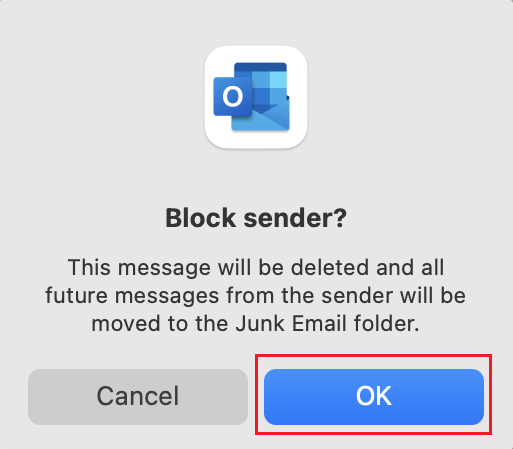
Bu gönderenden gelecek e-postalar önemsiz posta kutusuna gönderilecek. Bu eylemi geri almak istiyorsanız, Önemsiz E-posta klasörünüzde gönderenden gelen bir e-postayı bulun ve ardından e-postayı gelen kutunuza geri taşıyın. Bu, gönderenin engelini otomatik olarak kaldırır.
İlgili adım
- Engellenen ve güvenli gönderenler ile alan adları listelerini inceleyin ve düzenleyin
Daha fazla bilgi
- Microsoft’tan Outlook.com’da engellenen göndericilerden e-posta alma hakkında daha fazla bilgi edinin.